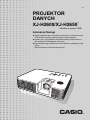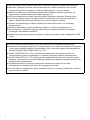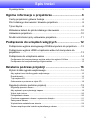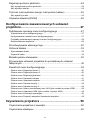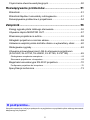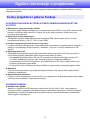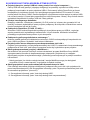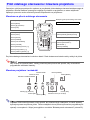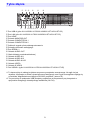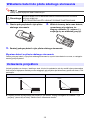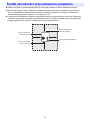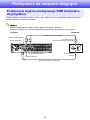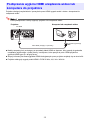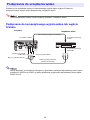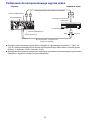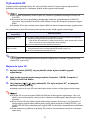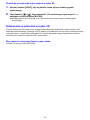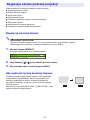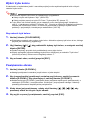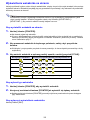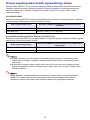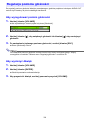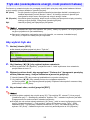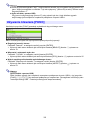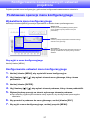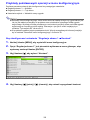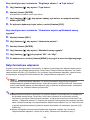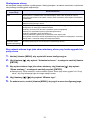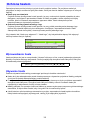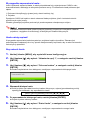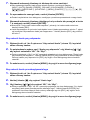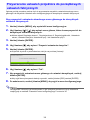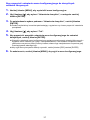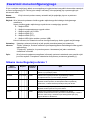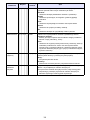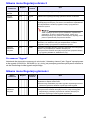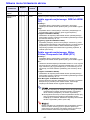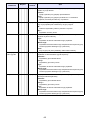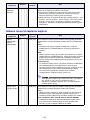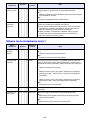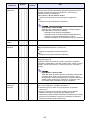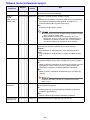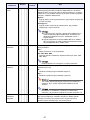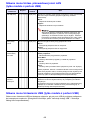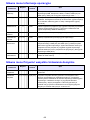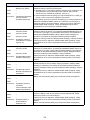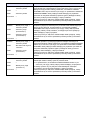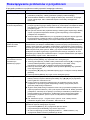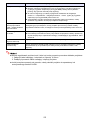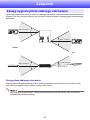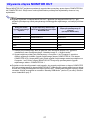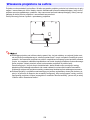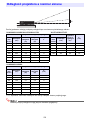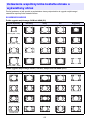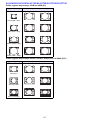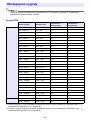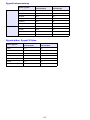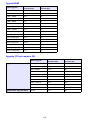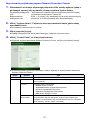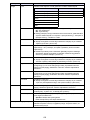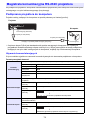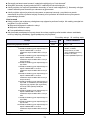Casio XJ-H2600, XJ-H2650 Instrukcja obsługi
- Kategoria
- Projektory danych
- Typ
- Instrukcja obsługi

PROJEKTOR
DANYCH
Instrukcja Obsługi
z Należy zapoznać się ze środkami ostrożności z zamieszczonymi
w Skróconej instrukcji obsługi dołączonej do projektora.
z Upewnij się, czy posiadasz całą dokumentację użytkownika, w
celu otrzymania niezbędnych informacji.
z Najnowszą wersję podręcznika można pobrać z podanej poniżej
strony.
http://world.casio.com/manual/projector/
XJ-H2600/XJ-H2650
*
* Modele z portem USB
Pl

2
z DLP jest zastrzeżonym znakiem towarowym Texas Instruments w Stanach Zjednoczonych.
z Microsoft, Windows i Windows Vista są zastrzeżonymi znakami towarowymi lub znakami
towarowymi Microsoft Corporation w Stanach Zjednoczonych i w innych krajach.
z HDMI, logo HDMI oraz High-Definition Multimedia Interface są znakami towarowymi lub
zastrzeżonymi znakami towarowymi HDMI Licensing, LLC.
z XGA jest zastrzeżonym znakiem towarowym IBM Corporation w Stanach Zjednoczonych.
z PJLink jest znakiem towarowym zgłoszonym do zastrzeżenia i jest obecnie zastrzeżony w
Japonii, Stanach Zjednoczonych Ameryki oraz w innych krajach i rejonach.
z Crestron jest zastrzeżonym znakiem towarowym Crestron Electronics, Inc. w Stanach
Zjednoczonych.
z AMX jest zastrzeżonym znakiem towarowym AMX LLC w Stanach Zjednoczonych.
z Inne nazwy firm i produktów mogą być zastrzeżonymi nazwami produktów lub znakami
towarowymi odpowiednich właścicieli.
z Niektóre elementy tego produktu są częściowo oparte na pracach zespołu Independent JPEG
Group.
z Treść niniejszej Instrukcji obsługi może ulec zmianie bez uprzedniego powiadomienia.
z Kopiowanie niniejszego podręcznika, we fragmentach lub w całości, jest zakazane. Podręcznik
można wykorzystywać wyłącznie do osobistego użytku. Inne wykorzystanie jest zakazane bez
uprzedniej zgody CASIO COMPUTER CO., LTD.
z CASIO COMPUTER CO., LTD. nie ponosi odpowiedzialności za utracone korzyś
ci lub
roszczenia stron tr
zecich, wynikających z używania niniejszego produktu lub podręcznika.
z CASIO COMPUTER CO., LTD. nie ponosi odpowiedzialności za straty lub utracone korzyści
związane z utratą danych na skutek wadliwego działania lub obsługi niniejszego produktu, ani z
jakiegokolwiek innego powodu.
z Przykładowe ekrany w niniejszym podręczniku zamieszczono wyłącznie w celach
instruktażowych i mogą się one różnić od rzeczywistych ekranów.
z O ile wyraźnie nie stwierdzono inaczej, wszystkie ilustracje w niniejszym podręczniku odnoszą
się do modelu XJ-H2650.
B

3
Spis treści
O podręczniku... .....................................................................................5
Ogólne informacje o projektorze ................................... 6
Cechy projektora i główne funkcje..........................................................6
Pilot zdalnego sterowania i klawisze projektora .....................................8
Tylne złącza............................................................................................9
Wkładanie baterii do pilota zdalnego sterowania .................................10
Ustawianie projektora ...........................................................................10
Środki ostrożności przy ustawianiu projektora .....................................11
Podłączanie do urządzeń wizyjnych ........................... 12
Podłączanie wyjścia analogowego RGB komputera do projektora ......12
Podłączanie wyjścia HDMI urządzenia wideo lub komputera do
projektora..............................................................................................13
Podłączanie do urządzenia wideo ........................................................14
Podłączanie do kompozytowego wyjścia wideo lub wyjścia S-Video ........................ 14
Podłączanie do komponentowego wyjścia wideo ...................................................... 15
Działania podczas projekcji ......................................... 16
Wybór źródła sygnału wejściowego......................................................16
Aby wybrać inne źródło sygnału wejściowego ........................................................... 16
Rozdzielczość ............................................................................................................ 16
Tryb wejścia 3D ......................................................................................................... 17
Odwracanie w poziomie w trybie 3D .......................................................................... 18
Regulacja obrazu podczas projekcji .....................................................19
Regulacja jasności obrazu ......................................................................................... 19
Aby wykonać ręczną korekcję trapezu....................................................................... 19
Wybór trybu koloru..................................................................................................... 20
Powiększanie obrazu ................................................................................................. 20
Chwilowe wygaszenie obrazu i wyciszenie dźwięku.................................................. 21
Zatrzymanie obrazu ................................................................................................... 21
Wyświetlanie wskaźnika na ekranie........................................................................... 22
Zmiana współczynnika kształtu wyświetlanego obrazu ............................................. 23
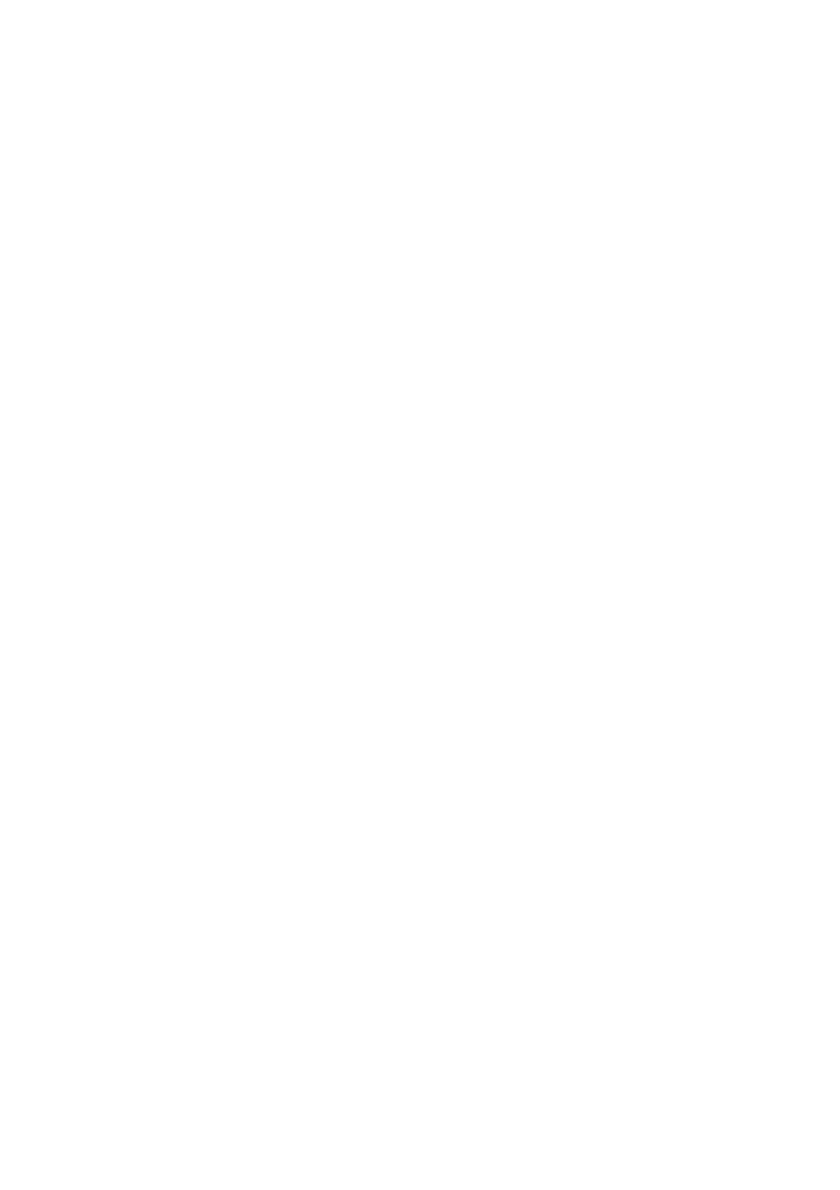
4
Regulacja poziomu głośności ...............................................................24
Aby wyregulować poziom głośności........................................................................... 24
Aby wyciszyć dźwięk.................................................................................................. 24
Tryb eko (oszczędzanie energii, niski poziom hałasu) .........................25
Aby wybrać tryb eko................................................................................................... 25
Używanie klawisza [FUNC] ..................................................................26
Konfigurowanie zaawansowanych ustawień
projektora....................................................................... 27
Podstawowe operacje menu konfiguracyjnego ....................................27
Wyświetlanie menu konfiguracyjnego ........................................................................ 27
Konfigurowanie ustawień menu konfiguracyjnego..................................................... 27
Przykłady podstawowych operacji w menu konfiguracyjnym..................................... 28
Natychmiastowe włączanie........................................................................................ 29
Przechwytywanie własnego logo..........................................................30
Ochrona hasłem ...................................................................................32
Wprowadzanie hasła.................................................................................................. 32
Używanie hasła.......................................................................................................... 32
Blokada panelu sterowania ..................................................................35
Przywracanie ustawień projektora do początkowych ustawień
fabrycznych ..........................................................................................36
Zawartość menu konfiguracyjnego.......................................................38
Główne menu Regulacja obrazu 1............................................................................. 38
Główne menu Regulacja obrazu 2............................................................................. 40
Główne menu Regulacja głośności ............................................................................ 40
Główne menu Ustawienia ekranu .............................................................................. 41
Główne menu Ustawienia wejścia.............................................................................. 43
Główne menu Ustawienia opcji 1............................................................................... 44
Główne menu Ustawienia opcji 2............................................................................... 46
Główne menu Ustaw. przewodowej sieci LAN (tylko modele z portem USB)............ 48
Główne menu Ustawienia USB (tylko modele z portem USB) ................................... 48
Główne menu Informacje operacyjne......................................................................... 49
Główne menu Przywróć wszystkie Ustawienia domyślne.......................................... 49
Czyszczenie projektora ................................................ 50
Czyszczenie projektora z zewnątrz ......................................................50
Czyszczenie obiektywu ........................................................................50

5
Czyszczenie otworów wentylacyjnych..................................................50
Rozwiązywanie problemów.......................................... 51
Wskaźniki .............................................................................................51
Wskaźniki błędów i komunikaty ostrzegawcze .....................................51
Rozwiązywanie problemów z projektorem ...........................................54
Załącznik ........................................................................ 56
Zasięg sygnału pilota zdalnego sterowania..........................................56
Używanie złącza MONITOR OUT ........................................................57
Wieszanie projektora na suficie............................................................58
Odległość projektora a rozmiar ekranu.................................................59
Ustawienie współczynnika kształtu obrazu a wyświetlany obraz .........60
Obsługiwane sygnały............................................................................62
Używanie przewodowej sieci LAN do sterowania projektorem
(XJ-H1650, XJ-H1750, XJ-H2650, XJ-ST145, XJ-ST155) ...................65
Obsługiwane urządzenia zewnętrzne ........................................................................ 65
Sterowanie projektorem z komputera ........................................................................ 65
Magistrala komunikacyjna RS-232C projektora ...................................70
Podłączanie projektora do komputera ....................................................................... 70
Specyfikacja techniczna .......................................................................73
Wszystkie operacje w niniejszym podręczniku są wyjaśniane na przykładzie pilota zdalnego sterowania
dołączonego do projektora.
O podręczniku...

6
Ogólne informacje o projektorze
Ten rozdział opisuje cechy projektora oraz wyjaśnia funkcje projektora i działanie klawiszy na pilocie
zdalnego sterowania.
XJ-H1600/XJ-H1650/XJ-H1700/XJ-H1750/XJ-H2600/XJ-H2650/XJ-ST145/
XJ-ST155
z Bezrtęciowe, hybrydowe źródło światła:
Hybrydowe źródło światła składające się z oryginalnego lasera CASIO i diody LED o bardzo dużej
jasności od 2500 do 4000 lumenów. Projektor nie używa lampy rtęciowej, dzięki czemu jest
przyjazny dla środowiska.
z Duży wybór źródeł wejściowych:
Obsługiwane są takie źródła wejściowe jak analogowe RGB, kompozytowe wideo, S-Video,
komponentowe wideo (Y·Cb·Cr, Y·Pb·Pr) oraz HDMI.
z Funkcja inteligentnej kontroli jasności (Tryb eko):
Projektor odczytuje otaczający go poziom oświetlenia i automatycznie reguluje jasność projekcji w
wydajny i oszczędzający energię sposób. (Ustawienie “Tryb eko” musi być nastawione na “Wł.
(Auto)”.)
z Obsługa projekcji 3D:
Obsługiwana jest projekcja sygnału 3D (klatkowanie sekwencyjne 60 Hz/120 Hz) przez jedno z
trzech źródeł sygnału (analogowe RGB, kompozytowe wideo, S-Video).
z Wskaźnik:
Podczas pr
ezentacji można użyć p
ilota zdalnego sterowania, aby wybrać jeden spośród wielu
dostępnych wskaźników.
z Natychmiastowe włączanie:
Projektor można skonfigurować w taki sposób, że po podłączeniu do gniazdka elektrycznego będzie
automatycznie się włączał i rozpoczynał projekcję.
XJ-H2600/XJ-H2650
z Rozdzielczość WXGA:
Modele XJ-H2600/XJ-H2650 obsługują rozdzielczość WXGA (1280 × 800), która zapewnia
optymalne warunki oglądania treści sformatowanych pod kątem dzisiejszych, wielkoformatowych
wyświetlaczy. Perfekcyjnie nadaje się do projekcji obrazów z szerokoekranowych notebooków i
źródeł sygnału wizyjnego HD.
Cechy projektora i główne funkcje
* Aby oglądać wyświetlany obraz 3D jako 3D, potrzebne są oddzielnie dostępne okulary 3D
(YA-G30). Dodatkowo konieczne jest użycie specjalnego, dostępnego oddzielnie
oprogramowania (CASIO 3D Converter), aby wyświetlić obraz 3D, jeżeli źródłem obrazu jest
komputer (analogowy sygnał RGB).
* Projekcja 3D nie jest możliwa przez złącze HDMI lub złącze komponentowego sygnału wideo.

7
XJ-H1650/XJ-H1750/XJ-H2650/XJ-ST145/XJ-ST155
z Projekcja danych z pamięci USB lub z karty pamięci bez użycia komputera*
1
:
Pamięć USB lub kartę pamięci (używając dostępnego w sprzedaży czytnika kart USB) można
podłączyć bezpośrednio do portu projektora USB-A. Do konwersji plików PowerPoint na format
kompatybilny z projektorem można użyć specjalnego oprogramowania EZ-Converter FA, które
można pobrać ze strony CASIO. Dane kompatybilne z projektorem można zapisać w pamięci USB
lub na karcie pamięci i używać jako prezentację bez użycia komputera. Obrazy i filmy można również
wyświetlać bezpośrednio z pamięci USB lub z karty pamięci.
z Funkcja interaktywnego wskaźnika:
Dostępny oddzielnie, interaktywny wskaźnik (YA-P10) może być używany do rysowania linii lub
ilustracji na obrazie wyświetlanym przez projektor podłączony do komputera. Wskaźnikiem można
również posługiwać się tak
jak myszą.
z Podłączenie wizualizera (YC-400, YC-
430)*
1
:
Wizualizer CASIO można bezpośrednio podłączyć do projektora przez port USB-A, uzyskując
wysoką rozdzielczość wyświetlanych dokumentów i innych obrazów. Możliwości wizualizera
pozwalają na wyświetlanie danych bez użycia komputera.
z Podłączenie graficznego kalkulatora naukowego*
1
:
Niektóre modele graficznych kalkulatorów naukowych CASIO można podłączyć bezpośrednio do
portu USB-A projektora i wyświetlić treść ekranu kalkulatora.
z Projekcja treści ekranu komputera przez bezprzewodową sieć LAN*
2
:
Projektor jest wyposażony w kartę bezprzewodowej sieci LAN. Po ustanowieniu bezprzewodowego
podłączenia do sieci LAN, treść ekranu komputera można być wyświetlona przez projektor.
z Obsługa bezprzewodowej projekcji z MobiShow*
2
:
Na smartfonie lub terminalu mobilnym można zainstalować program MobiShow firmy AWIND
(oprogramowanie klienckie do bezprzewodowego połączenia z projektorem), a następnie
wykorzystać projektor do wyświetlania zdjęć i prezentacji przechowywanych w pamięci smartfona
lub terminalu.
z Obsługa projektora przez przewodową lub bezprzewodową sieć LAN:
Pilot zdalnego sterowania projektora działa przez podłączenie do portu LAN z tyłu projektora lub
przez bezprzewodową sieć LAN. Szczegółowe informacje, patrz “Używanie przewodowej sieci LAN
do sterowania projektorem” (strona 65).
* Należy pamiętać, że niektóre rodzaje terminali i wersje MobiShow mogą nie obsługiwać
wszystkich funkcji a nawet sprawić, że projekcja nie będzie możliwa.
*1 Szczegółowe informacje, patrz “Instrukcja obsługi USB”.
*2 Szczegółowe informacje, patrz “Instrukcja obsługi sieci bezprzewodowej”.

8
Operacje w niniejszym podręczniku opisano na przykładzie pilota zdalnego sterowania dołączonego do
projektora. Główne klawisze operacyjne znajdują się również na projektorze, a zatem większość
opisanych procedur można również wykonać bezpośrednio na projektorze.
Klawisze na pilocie zdalnego sterowania
Do pilota zdalnego sterowania nie włożono baterii. Dwie dostarczone baterie należy włożyć do pilota.
Aby uniknąć zużywania baterii, należy przechowywać pilota w taki sposób, aby uniemożliwić
przypadkowe wciskanie klawiszy.
Klawisze projektora i wskaźniki
Projektor można skonfigurować w taki sposób, aby klawisze były nieaktywne, a całość operacji
była wykonywana za pomocą pilota. Takie rozwiązanie chroni przed wykonaniem przypadkowych
operacji na urządzeniu. Więcej szczegółów w rozdziale “Blokada panelu sterowania” (strona 35).
Pilot zdalnego sterowania i klawisze projektora
Nadajnik sygnału pilota zdalnego sterowania
PRODUKT LED KLASA 1
Klawisze kursora (S/T/W/X)
Klawisz [ENTER] (klawisz [STYLE])
Klawisze [D-ZOOM +] [D-ZOOM –]
Klawisze [KEYSTONE +]
[KEYSTONE –]
Klawisz [POINTER]
Klawisz [FUNC]
Klawisz [AUTO]
Klawisz [BLANK]
Klawisz [FREEZE]
Klawisz [COLOR MODE]
Klawisz [VOLUME]
Klawisz [BRIGHT] (klawisz [O])
Klawisz [ECO] (klawisz [f])
Klawisz [ASPECT] (klawisz [Z])
Klawisz [INPUT]
Klawisz [MENU]
Klawisz [P] (Zasilanie)
Klawisz [ESC]
Wskaźnik TEMP
Wskaźnik LIGHT
Klawisz [ENTER]
Wskaźnik POWER/STANDBY
Klawisz [MENU]
Klawisz [P] (Zasilanie)
Klawisz [ESC]
Klawisz [INPUT] Klawisze kursora (q/w/U/I)
Klawisz [AUTO]

9
1 Port USB-A (tylko XJ-H1650/XJ-H1750/XJ-H2650/XJ-ST145/XJ-ST155)
2 Port LAN (tylko XJ-H1650/XJ-H1750/XJ-H2650/XJ-ST145/XJ-ST155)
3 Port HDMI
4 Gniazdo MONITOR OUT
5 Gniazdo COMPUTER IN 1
6 Gniazdo COMPUTER IN 2
7 Odbiornik sygnału pilota zdalnego sterowania
8 Gniazdko przewodu zasilającego
9 Port SERIAL*
1
bk Gniazdo AUDIO OUT
bl Otwór blokady przeciwkradzieżowej
bm Gniazdo AUDIO IN 1
bn Gniazdo AUDIO IN 2
bo Gniazda AUDIO IN L/R
bp Gniazdo VIDEO
bq Gniazdo S-VIDEO
br Port USB-B*
2
(tylko XJ-H1650/XJ-H1750/XJ-H2650/XJ-ST145/XJ-ST155)
Tylne złącza
*1 To złącze służy do obsługi projektora za pomocą urządzenia zewnętrznego. Na ogół nie jest
używane. Informacje na temat używania komend sterujących oraz innych szczegółów znajdują się
w rozdziale “Magistrala komunikacyjna RS-232C projektora” (strona 70).
*2 Ten port służy do połączenia USB pomiędzy projektorem a komputerem przy korzystaniu z
opcjonalnie dostępnego interaktywnego wskaźnika (YA-P10).
87 9 bkbl bm bn bp bq brbo
123 4 5 6

10
Należy używać wyłącznie baterii alkalicznych.
Wymiana baterii w pilocie zdalnego sterowania
Otwórz pokrywę baterii z tyłu pilota zdalnego sterowania, wymień stare baterie na nowe, a następnie
zamknij pokrywę baterii.
Umieść projektor na równym i stabilnym stole, biurku lub podstawie, tak aby wokół była wystarczająca
ilość miejsca. Najlepsze rezultaty można osiągnąć, gdy projektor jest skierowany prosto na ekran, a nie
pod kątem.
z Projektor można skonfigurować do projekcji z tyłu ekranu. Więcej szczegółów w rozdziale “Tryb
projekcji” (strona 42) w sekcji “Główne menu Ustawienia ekranu”.
Wkładanie baterii do pilota zdalnego sterowania
*
Przestroga
W PRZYPADKU UŻYCIA NIEWŁAŚCIWEGO RODZAJU BATERII ISTNIEJE
RYZYKO WYBUCHU.
ZUŻYTE BATERIE NALEŻY USUWAĆ ZGODNIE Z INSTRUKCJAMI.
1.
Otwórz pokrywę baterii z tyłu pilota
zdalnego sterowania.
2.
Włóż do komory dwie nowe baterie,
upewniwszy się najpierw, że
bieguny dodatnie (+) i ujemne (–)
znajdują się we właściwej pozycji.
3.
Zamknij pokrywę baterii z tyłu pilota zdalnego sterowania.
Ustawianie projektora
XJ-H1600/XJ-H1650/XJ-H1700/XJ-H1750 XJ-H2600/XJ-H2650/XJ-ST145/XJ-ST155
Ekran
Ekran

11
z Należy korzystać z gniazdka elektrycznego, które jest położone w łatwo dostępnym miejscu.
z Nie można dopuścić, aby w obszarze zaznaczonym przerywaną linią, oddaloną od projektora o
30 cm, znajdowały się jakiekolwiek przedmioty. Wszelkie przedmioty muszą być oddalone od
otworów wentylacyjnych projektora o co najmniej 30 cm.
z Ciepły strumień powietrza z systemu chłodzenia może być wydmuchiwany w kierunku obiektywu
projektora, powodując falowanie wyświetlanego obrazu. W takim przypadku należy wyregulować
przepływ powietrza w systemie chłodzenia lub przesunąć projektor.
Środki ostrożności przy ustawianiu projektora
Otwory wentylacyjne
wlotowo-wylotowe
Otwory wentylacyjne
wlotowo-wylotowe
30 cm
Otwory wentylacyjne
wlotowo-wylotowe
Otwory wentylacyjne wlotowe

12
Podłączanie do urządzeń wizyjnych
Podłącz gniazdo projektora COMPUTER IN 1 lub COMPUTER IN 2 do gniazda RGB komputera w
sposób pokazany na poniższej ilustracji.
z Przed podłączeniem należy zawsze wyłączyć projektor i komputer.
z Należy upewnić się, że poziom głośności komputera nie jest ustawiony zbyt wysoko.
Podłączanie wyjścia analogowego RGB komputera
do projektora
Projektor Komputer
Przewód mini D-Sub (w zestawie)
Kabel audio (dostępny w sprzedaży)
Gniazdo AUDIO IN 2
Do gniazda monitora
(gniazdo wyjścia analogowego RGB)
Gniazdo COMPUTER IN 1
Do złącza wyjścia
liniowego
Gniazdo AUDIO IN 1
Gniazdo COMPUTER IN 2

13
Projektor obsługuje wyświetlanie i przesyłanie przez HDMI sygnału audio i wideo z komputera lub
urządzenia wideo.
Przed podłączeniem należy wyłączyć projektor lub urządzenie wideo.
z Należy zaopatrzyć się w dostępny w sprzedaży kabel HDMI ze złączem, który pasuje do gniazdka
urządzania wyjściowego z jednej strony i ze złączem, które pasuje do portu HDMI projektora
(gniazdo HDMI typu A) z drugiej strony.
z Więcej informacji na temat sygnałów HDMI obsługiwanych przez projektor znajduje się na stronie 64.
z Projektor obsługuje sygnały audio HDMI L-PCM 32 kHz, 44,1 kHz i 48 kHz.
Podłączanie wyjścia HDMI urządzenia wideo lub
komputera do projektora
Projektor
Port HDMI
Do gniazda wyjściowego
HDMI
Komputer lub urządzenie wideo
Kabel HDMI (dostępny w sprzedaży)

14
Projektor może wyświetlać obrazy z kompozytowego wyjścia wideo, wyjścia S-Video lub
komponentowego wyjścia wideo podłączonego urządzenia wideo.
Przed podłączeniem należy zawsze wyłączyć projektor i urządzenie wideo.
Podłączanie do kompozytowego wyjścia wideo lub wyjścia
S-Video
Należy pamiętać, że niezależnie od tego czy wyświetlany obraz jest wprowadzany przez złącze
projektora S-VIDEO lub VIDEO, projektor przekazuje sygnał audio wprowadzany przez złącza
AUDIO IN L/R.
Podłączanie do urządzenia wideo
Do gniazda wyjściowego
S-Video
Do gniazda wyjściowego
wideo/audio
Żółty: Do gniazda VIDEO
Do gniazda S-VIDEO
Czerwony: Do gniazda
AUDIO IN R
Biały: Do gniazda AUDIO IN L
Projektor
Urządzenie wideo
Kabel S-Video (dostępny w sprzedaży)
Kabel z wtyczką wideo/audio
(dostępny w sprzedaży)

15
Podłączanie do komponentowego wyjścia wideo
z Gniazda komponentowego wyjścia wideo występują w 3-gniazdowych zestawach: Y·Cb·Cr lub
Y·Pb·Pr. Należy dopasować kolory wtyczek na komponentowym kablu wideo z kolorami gniazd
(Zielony: Y; Niebieski: Cb/Pb; Czerwony: Cr/Pr).
z Obsługiwane jest wyłącznie połączenie z analogowym gniazdem komponentowego wyjścia audio.
Połączenie z wyjściem cyfrowym nie jest obsługiwane.
Projektor
Gniazdo AUDIO IN 1
Gniazdo COMPUTER IN 1
Mini wtyczka stereo Ù Wtyczka audio
(dostępny w sprzedaży)
Kabel komponentowy wideo (dostępny w sprzedaży)
Do gniazd komponentowego
wyjścia wideo
Do gniazd wyjściowych audio
Urządzenie wideo
CzerwonyBiały
Gniazdo AUDIO IN 2
Gniazdo COMPUTER IN 2

16
Działania podczas projekcji
Włączenie projektora sprawia, że na początku wybierane jest to samo źródło sygnału wejściowego co
zostało wybrane przed wyłączeniem.
Aby wybrać inne źródło sygnału wejściowego
1.
Naciśnij klawisz [INPUT].
z Wyświetli się ekran wyboru źródła sygnału wejściowego.
2.
Wybierz zwykły tryb wejścia lub tryb wejścia 3D, w zależności od rodzaju obrazu,
który chcesz wyświetlić.
z Więcej szczegółów w rozdziale “Tryb wejścia 3D” (strona 17).
3.
Użyj klawiszy [T] i [S], aby wybrać nazwę źródła sygnału wejściowego, a
następnie naciśnij klawisz [ENTER].
z Nazwa wybranego źródła sygnału wejściowego pojawi się na kilka sekund w górnym prawym
rogu ekranu projektora.
z Jeżeli nie można wybrać sygnału wejściowego, pojawi się komunikat “Brak sygnału
wejściowego”.
Rozdzielczość
W zależności od modelu projektora rozdzielczość wideo będzie ustawiona na XGA (1024 × 768 pikseli)
lub WXGA (1280 × 800 pikseli). Kiedy sygnał wejściowy z komputera nie jest zgodny z rozdzielczością
projektora, obrazy mogą wydawać się niewyraźne, tekst i ilustracje mogą być słabo czytelne lub może
pojawić się efekt mory. W takim przypadku należy wypróbować poniższe kroki.
z Zmień ustawienia rozdzielczości wyjściowej komputera, tak aby zgadzała się z rozdzielczością
projektora.
Więcej informacji na temat rozdzielczości projektora znajduje się w punkcie “Procesor DLP” w
rozdziale “Specyfikacja techniczna” (strona 73). Informacje na temat zmiany ustawień komputera
można znaleźć w dokumentacji dostarczonej wraz z komputerem.
z Zmień ustawienie “Współczynnik kształtu” na “Oryginalny” (dotyczy modeli obsługujących
rozdzielczość WXGA).
Przy ustawieniu “Oryginalny”, projektor wyświetla sygnał wejściowy w rozmiarze rzeczywistym
(1
punkt źró
dła sygnału wejściowego odpowiada jednemu punktowi wyjścia projektora).
Więcej informacji na temat konfigurowania ustawień współczynnika kształtu obrazu znajduje się w
rozdziale “Zmiana współczynnika kształtu wyświetlanego obrazu” (strona 23).
Wybór źródła sygnału wejściowego

17
Tryb wejścia 3D
Projektor potrafi wyświetlać obrazy 3D. Aby wyświetlić obraz 3D, należy najpierw wprowadzić w
projektorze tryb wejścia 3D, a następnie wybrać źródło sygnału wejściowego.
z Aby oglądać wyświetlany obraz 3D jako 3D, potrzebne są oddzielnie dostępne okulary 3D
(YA-G30).
z Konieczne jest użycie specjalnego, dostępnego oddzielnie oprogramowania (CASIO 3D
Converter), aby wyświetlić obraz 3D, jeżeli źródłem obrazu jest komputer (analogowy sygnał
RGB).
z Projekcja 3D nie jest możliwa przez złącze HDMI lub złącze komponentowego sygnału wideo.
Do wyświetlania w trybie 3D można wybrać opisane poniżej źródła sygnału wejściowego.
Lista sygnałów 3D obsługiwanych przez projektor znajduje się w rozdziale “Sygnały 3D (tryb
wejścia 3D)” (strona 64).
Wejście do trybu 3D
1.
Naciśnij klawisz [INPUT], aby wyświetlić ekran wyboru źródła sygnału
wejściowego.
2.
Jako źródło sygnału wejściowego wybierz Computer 1 (RGB), Computer 2
(RGB), S-Video lub Wideo.
3.
Użyj klawiszy [T] i [S], aby podświetlić “Do trybu wejścia 3D”, a następnie
naciśnij klawisz [ENTER].
z Nastąpi wejście do trybu 3D oraz zamknięcie ekranu wyboru źródła sygnału wejściowego.
z W trybie 3D nie można wybrać HDMI lub USB jako źródła sygnału wejściowego. Aby użyć
któreś z tych źródeł wejścia, należy zmienić ustawienie źródła sygnału wejściowego na tryb
normalny.
z Kiedy w trybie 3D jako źródło sygnału wejściowego wybrano Computer 1 (lub Computer 2),
komponentowy sygnał wideo przekazywany przez złącza projektora COMPUTER IN 1 (lub
COMPUTER IN 2) jest traktowany jako sygnał RGB, co powoduje nieprawidłowe wyświetlanie
obrazu.
z Poza używaniem projektora do projekcji 3D, powinien on pozostawać na ogół w normalnym
trybie pracy.
Źródło sygnału
wejściowego
Warunki projekcji
Komputer (analogowy
sygnał RGB)
z Poniższe rodzaje obrazów 3D są odtwarzane za pomocą oddzielnie dostępnego,
specjalnego oprogramowania (CASIO 3D Converter).
– Plik obrazu 2D przetworzony na plik obrazu 3D przy użyciu CASIO 3D Converter
– Pliki w formacie 3D side-by-side (jeden obok drugiego)
z Pionowa częstotliwość skanowania 60 Hz/120 Hz
Sygnał kompozytowy
wideo, S-Video
z Pliki formatu 3D z klatkowaniem sekwencyjnym nagrane za pomocą
oprogramowania DVD z funkcją klatkowania sekwencyjnego, itp.
z Pionowa częstotliwość skanowania 60 Hz

18
Powrót do normalnego trybu wejścia z trybu 3D
1.
Naciśnij klawisz [INPUT], aby wyświetlić ekran wyboru źródła sygnału
wejściowego.
2.
Użyj klawiszy [T] i [S], aby podświetlić “Do normalnego trybu wejścia”, a
następnie naciśnij klawisz [ENTER].
z Nastąpi wejście do normalnego trybu oraz zamknięcie ekranu wyboru źródła sygnału
wejściowego.
Odwracanie w poziomie w trybie 3D
W trybie 3D side-by-side (jeden obok drugiego) pełna klatka jest podzielona na dwie połowy, które
zawierają obraz dla lewego i prawego oka. W rzadkich przypadkach może się zdarzyć zamiana lewego
i prawego obrazu, co powoduje utratę głębi 3D. W takim przypadku należy wypróbować poniższą
procedurę, aby zamienić miejscami lewy i prawy obraz.
Aby zamienić miejscami lewy i prawy obraz
W trybie 3D naciśnij przycisk [ENTER].

19
Podczas projekcji można wykonywać poniższe operacje.
z Regulacja jasności obrazu
z Ręczna korekcja trapezu
z Wybór trybu koloru
z Powiększanie obrazu
z Chwilowe wygaszenie obrazu i wyciszenie dźwięku
z Zatrzymanie obrazu
z Wyświetlanie na obrazie wskaźnika
z Przełączanie współczynnika kształtu obrazu
Regulacja jasności obrazu
(tylko modele z portem USB)
Użyj menu konfiguracyjnego (strona 27), aby ustawić jasność, kiedy źródłem sygnału
wejściowego jest zewnętrzne urządzenie podłączone od portu USB-A.
1.
Naciśnij klawisz [BRIGHT].
z Zostanie wyświetlone okno regulacji jasności.
2.
Użyj klawiszy [W] i [X], aby ustawić jasność obrazu.
3.
Aby schować okno, naciśnij przycisk [ESC].
Aby wykonać ręczną korekcję trapezu
Projektor posiada funkcję korekcji trapezu, która zapobiega
zniekształceniu wyświetlanego obrazu, gdy projektor jest
ustawiony pod kątem do ekranu. Projektor wykrywa kąt
nachylenia w stosunku do ekranu i wykonuje automatyczną
korekcję trapezu.
Można użyć przycisków [KEYSTONE +] i [KEYSTONE –], aby
wykonać ręczną korekcję trapezu.
Regulacja obrazu podczas projekcji

20
Wybór trybu koloru
W zależności od wyświetlanej treści i warunków projekcji można wybierać spośród wielu różnych
ustawień trybu koloru.
z Nie można wybrać trybu koloru w następujących przypadkach.
z Trybu koloru nie można wybrać, gdy w ustawieniu menu konfiguracyjnego “Ustawienia
opcji 2 J Interaktywny wskaźnik” wybrano “Wł.”. Chociaż w niektórych modelach projektorów
możliwa jest zmiana trybu koloru, to może ona powodować w pewnych trybach koloru
problemy z opcjonalnym, interaktywnym wskaźnikiem (YA-P10).
Aby zmienić tryb koloru
1.
Naciśnij klawisz [COLOR MODE].
z Wyświetlone zostanie okno wyboru trybu koloru. Aktualnie wybrany tryb koloru to ten, którego
przycisk jest zaznaczony (wypełniony).
2.
Użyj klawiszy [T] i [S], aby podświetlić żądany tryb koloru, a następnie naciśnij
klawisz [ENTER].
z Zostanie wybrany przycisk obok podświetlonej nazwy trybu koloru.
z Więcej szczegółów na temat każdego trybu koloru znajduje się w rozdziale “Tryb koloru”
(strona 39) w sekcji “Główne menu Regulacja obrazu 1”.
3.
Aby schować okno, naciśnij przycisk [ESC].
Powiększanie obrazu
1.
Naciśnij klawisz [D-ZOOM +].
z Nastąpi powiększenie centralnej części ekranu o jeden stopień.
2.
Aby jeszcze bardziej powiększyć centralną część ekranu, naciśnij ponownie
klawisz [D-ZOOM +]. Aby pomniejszyć, naciśnij klawisz [D-ZOOM –].
z Każde naciśnięcie [D-ZOOM +] powiększa obraz (zwiększa współczynnik powiększenia), a
naciśnięcie [D-ZOOM –] zmniejsza obraz. Wciśnięcie i przytrzymanie każdego z klawiszy
powoduje przesuwanie współczynnika powiększenia.
3.
Kiedy obraz jest powiększony, należy użyć klawiszy [S], [T], [W] i [X], aby
przesunąć widok do innych części obrazu.
4.
Aby wyjść z operacji powiększania, naciśnij przycisk [ESC].
z Kiedy w trybie eko wybrano “Wył.” (strona 25).
z Kiedy projektor pracuje w trybie 3D. Patrz “Tryb wejścia 3D” (strona 17).
Strona się ładuje...
Strona się ładuje...
Strona się ładuje...
Strona się ładuje...
Strona się ładuje...
Strona się ładuje...
Strona się ładuje...
Strona się ładuje...
Strona się ładuje...
Strona się ładuje...
Strona się ładuje...
Strona się ładuje...
Strona się ładuje...
Strona się ładuje...
Strona się ładuje...
Strona się ładuje...
Strona się ładuje...
Strona się ładuje...
Strona się ładuje...
Strona się ładuje...
Strona się ładuje...
Strona się ładuje...
Strona się ładuje...
Strona się ładuje...
Strona się ładuje...
Strona się ładuje...
Strona się ładuje...
Strona się ładuje...
Strona się ładuje...
Strona się ładuje...
Strona się ładuje...
Strona się ładuje...
Strona się ładuje...
Strona się ładuje...
Strona się ładuje...
Strona się ładuje...
Strona się ładuje...
Strona się ładuje...
Strona się ładuje...
Strona się ładuje...
Strona się ładuje...
Strona się ładuje...
Strona się ładuje...
Strona się ładuje...
Strona się ładuje...
Strona się ładuje...
Strona się ładuje...
Strona się ładuje...
Strona się ładuje...
Strona się ładuje...
Strona się ładuje...
Strona się ładuje...
Strona się ładuje...
Strona się ładuje...
-
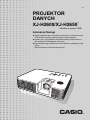 1
1
-
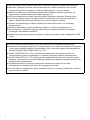 2
2
-
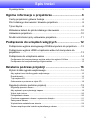 3
3
-
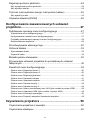 4
4
-
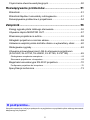 5
5
-
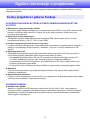 6
6
-
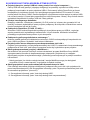 7
7
-
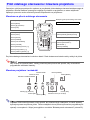 8
8
-
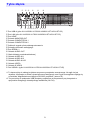 9
9
-
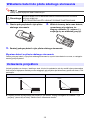 10
10
-
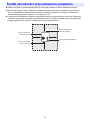 11
11
-
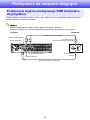 12
12
-
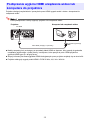 13
13
-
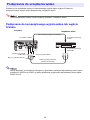 14
14
-
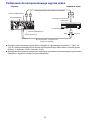 15
15
-
 16
16
-
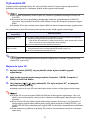 17
17
-
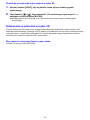 18
18
-
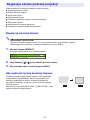 19
19
-
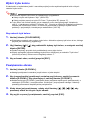 20
20
-
 21
21
-
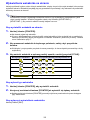 22
22
-
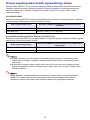 23
23
-
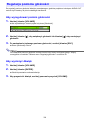 24
24
-
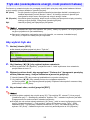 25
25
-
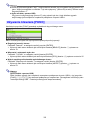 26
26
-
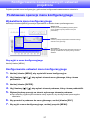 27
27
-
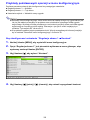 28
28
-
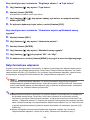 29
29
-
 30
30
-
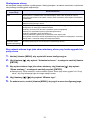 31
31
-
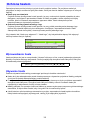 32
32
-
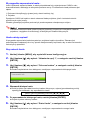 33
33
-
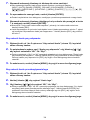 34
34
-
 35
35
-
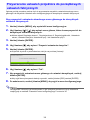 36
36
-
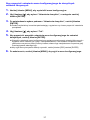 37
37
-
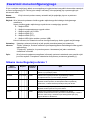 38
38
-
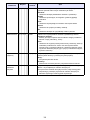 39
39
-
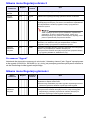 40
40
-
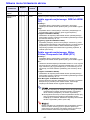 41
41
-
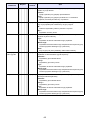 42
42
-
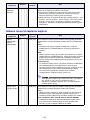 43
43
-
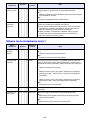 44
44
-
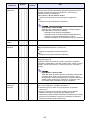 45
45
-
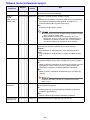 46
46
-
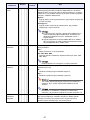 47
47
-
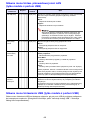 48
48
-
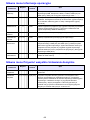 49
49
-
 50
50
-
 51
51
-
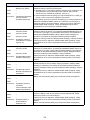 52
52
-
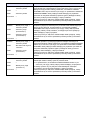 53
53
-
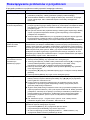 54
54
-
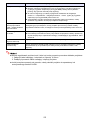 55
55
-
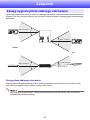 56
56
-
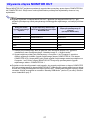 57
57
-
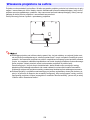 58
58
-
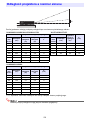 59
59
-
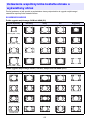 60
60
-
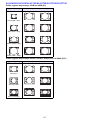 61
61
-
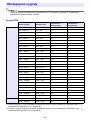 62
62
-
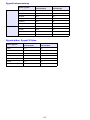 63
63
-
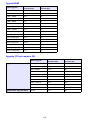 64
64
-
 65
65
-
 66
66
-
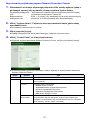 67
67
-
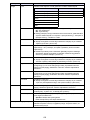 68
68
-
 69
69
-
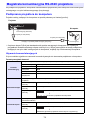 70
70
-
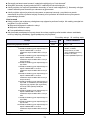 71
71
-
 72
72
-
 73
73
-
 74
74
Casio XJ-H2600, XJ-H2650 Instrukcja obsługi
- Kategoria
- Projektory danych
- Typ
- Instrukcja obsługi
Powiązane artykuły
-
Casio XJ-H2600, XJ-H2650 Skrócona instrukcja obsługi
-
Casio YA-S10 Instrukcja obsługi
-
Casio YA-S10 Skrócona instrukcja obsługi
-
Casio XJ-H2600, XJ-H2650 Instrukcja obsługi
-
Casio XJ-H2600, XJ-H2650 Instrukcja obsługi
-
Casio XJ-A141, XJ-A146, XJ-A241, XJ-A246, XJ-A251, XJ-A256 (Serial Number: D****B) Instrukcja obsługi
-
Casio XJ-V10X, XJ-V100W, XJ-V110W Instrukcja obsługi
-
Casio XJ-A141, XJ-A146, XJ-A241, XJ-A246, XJ-A251, XJ-A256 (Serial Number: D****B) Instrukcja obsługi
-
Casio XJ-M140, XJ-M145, XJ-M150, XJ-M155, XJ-M240, XJ-M245, XJ-M250, XJ-M255 (SerialNumber: S9*****, B9***A) Instrukcja obsługi
-
Casio XJ-UT310WN Instrukcja obsługi